Okno dialogowe Kolory umożliwia dostosowanie wybranych kolorów. Jeśli nie podoba Ci się żadna z opcji na karcie Standardowy , przejdź do karty Niestandardowe i uściślij wybór. Po dokonaniu nowego wyboru możesz zobaczyć, jak będzie wyglądać w porównaniu z zaznaczeniem rozpoczętym w polu z wyświetlonymi kolorami Nowy i Bieżący .
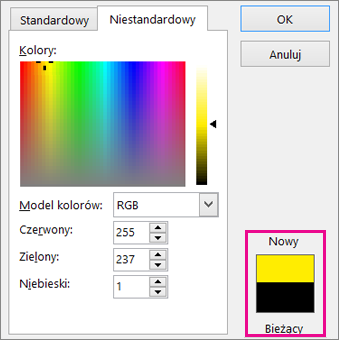
Na karcie Niestandardowe spróbuj przeciągnąć zaznaczenie wokół prostokąta Kolory i zwróć uwagę na zmiany wybranego koloru. Kolory wzdłuż górnej części prostokąta są w pełni nasycone (bez szarości), a kolory wzdłuż dolnej części prostokąta są całkowicie szare, wcale nie nasycone.
Możesz zobaczyć, jak to działa, przełączając model kolorów z RGB (Czerwony, Zielony, Niebieski) na HSL (Odcień, Nasycenie, Lekkość). Zaznaczenia w górnej części prostokąta zmieniają wartość Odcień , podczas gdy wartość Sat pozostaje na poziomie 255, co jest wartością maksymalną. Sat wartość 0 jest szary.
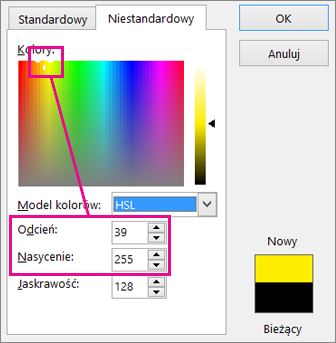
Aby zmienić jasność (dodając kolor biały) lub ciemność (dodając kolor czarny), przeciągnij zaznaczenie w górę i w dół w skali luminancji po prawej stronie. Zwróć uwagę, że wartość Lum wzrasta, gdy kolor staje się jaśniejszy. Pełna luminancja ma wartość 255 (biała), a ustawienie wartości Lum na 0 powoduje, że kolor czarny jest czarny niezależnie od odcienia i ustawień nasycenia.
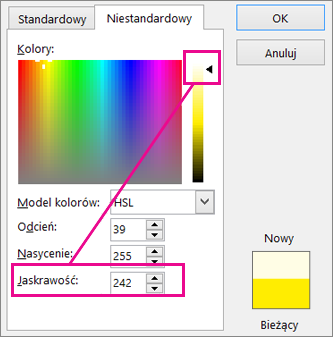
Porady:
-
Jeśli znasz odpowiednie wartości HSL lub RGB, wpisz je w polach Odcień, Sob i Lum lub Czerwony, Zielony i Niebieski . W polu Nowy/Bieżący jest wyświetlany określony kolor.
-
Szukasz określonego koloru pantonu? Jeśli wybierzesz ten kolor w witrynie internetowej pantone, możesz znaleźć wartości RGB koloru i wprowadzić je tutaj.










